Esta guía te acompaña en el proceso de configurar tu sitio usando el plugin de WordPress de Ezoic con integración de JavaScript. Este método no requiere cambios de DNS ni Cloudflare y es ideal para nuevos editores que están comenzando con Ezoic.
Esta guía te acompaña en el proceso de configurar tu sitio usando el plugin de WordPress de Ezoic con integración de JavaScript. Este método no requiere cambios de DNS ni Cloudflare y es ideal para nuevos editores que están comenzando con Ezoic.
Nota: Este artículo se aplica a sitios que desean integrar su sitio usando JavaScript y están usando WordPress. Se recomienda que los sitios que no usen WordPress sigan las instrucciones aquí en su lugar.
Inicia sesión en el panel de administración de WordPress
Ve a Plugins > Añadir Nuevo
Busca "Ezoic"
Haz clic en Instalar y luego en Activar
Antes de continuar, asegúrate de que tu dominio haya sido añadido a tu cuenta de Ezoic. El plugin detectará y conectará automáticamente tu sitio basado en el dominio.
Una vez activado, verás una nueva opción "Ezoic" en el menú de configuración de WordPress.
Ve a la pestaña de Integración dentro del plugin
Haz clic en "Activar Integración con JavaScript"
Esto inyecta el JavaScript de Ezoic en el encabezado de tu sitio. No se requieren ediciones manuales ni cambios en DNS. Una vez habilitado, tu sitio se considera completamente integrado con Ezoic.
Por favor, ten en cuenta que puede ser necesario limpiar cualquier caché de terceros para que nuestros scripts se reflejen en el lado del cliente.
Ve a la pestaña de Configuración de Ads.txt en el plugin
Habilita la Gestión Automática de Ads.txt
Esto generará y mantendrá automáticamente tu archivo ads.txt para asegurar que estés correctamente conectado a redes publicitarias y cumplas con los requisitos de la industria.
El plugin de Ezoic insertará automáticamente un conjunto base de marcadores de posición basado en las mejores prácticas. Estos:
Serán inyectados en tus páginas sin necesidad de codificación manual
Se adaptarán con el tiempo a través de la inteligencia artificial de Ezoic
No necesitas configurar nada manualmente para empezar. El sistema empezará a aprender y optimizar el rendimiento inmediatamente.
Usuarios avanzados pueden explorar la pestaña de Ubicaciones de Anuncios si desean personalizar ubicaciones manualmente.
Para cumplir con los requisitos de los socios publicitarios, tu sitio debe revelar su relación con Ezoic.
Ve a la sección de Privacidad en tu Panel de Ezoic
Sigue los pasos para actualizar tu Política de Privacidad
Esto asegura transparencia y cumplimiento.
Para confirmar que tu sitio está integrado correctamente:
Limpia cualquier caché a nivel de sitio, plugin o host para asegurar que el script de Ezoic y los marcadores de posición se renderizan correctamente
Añade ?ez_js_debugger=1 al final de cualquier URL de página en tu sitio (por ejemplo, https://tusitio.com/?ez_js_debugger=1) para ver información de depuración en tiempo real, incluyendo:
Si los scripts de Ezoic y de privacidad se están cargando
Los ID de Ubicaciones de Anuncios que se están llamando
Esta es una herramienta útil al solucionar problemas de visibilidad de anuncios o preguntas de integración.
El Generador de Código de Inserción de tu Panel de Videos puede ser usado para añadir nuestro Reproductor de Video a tu sitio web.
Si tienes videos existentes en Open.Video, por favor sigue los pasos a continuación para moverlos al dominio de tu sitio:
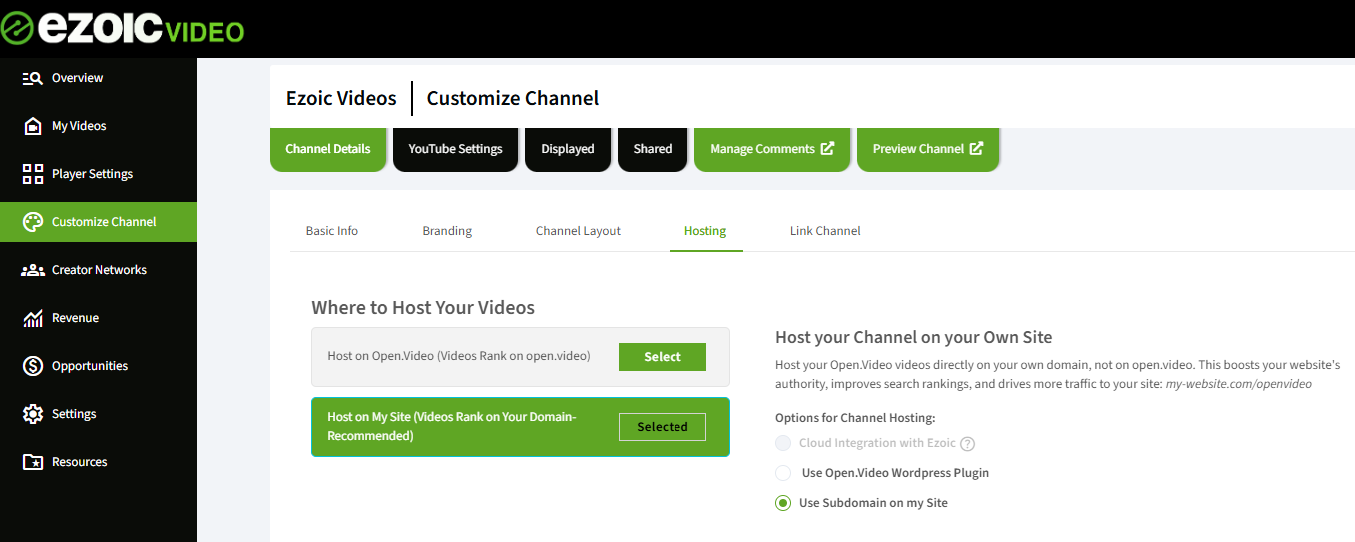
Una vez que todos los pasos estén completos:
Deja que el sistema funcione sin interrupciones durante 2–3 semanas
Tus ingresos y el diseño de los anuncios se optimizarán basados en el comportamiento de los visitantes y los datos
Ahora estás completamente integrado con Ezoic usando el plugin para WordPress. No se necesita ninguna otra acción a menos que elijas personalizar tu configuración.
Si necesitas más ayuda con la integración de JavaScript a través del plugin de WordPress, por favor inicia sesión a través de https://support.ezoic.com/ para aprovechar nuestros recursos dedicados al soporte. ¡Estamos aquí para ayudar!
¿Te resultó útil este artículo?